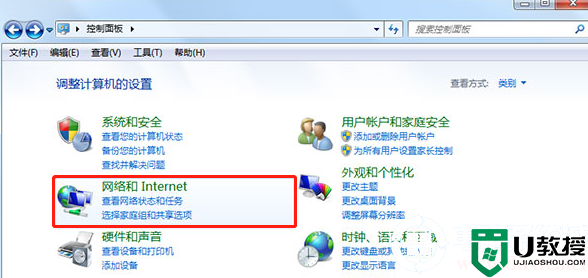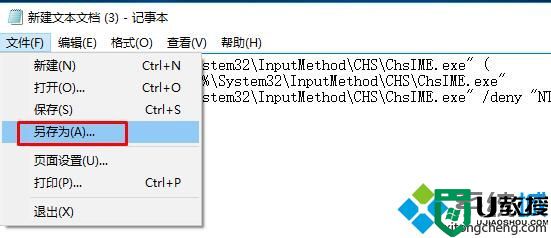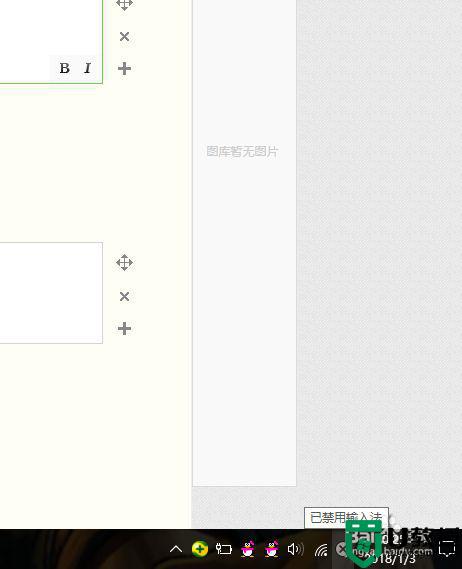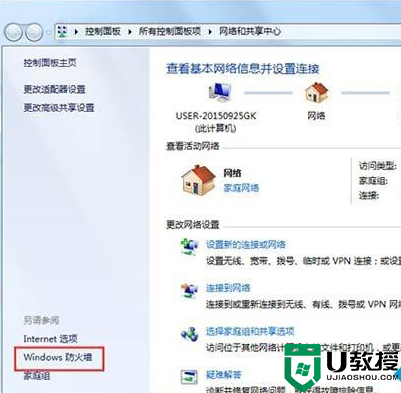访问页面频繁弹窗要求输入PIN密码怎么办?访问页面频繁输入PIN密码的解决方法
时间:2023-10-20作者:bianji
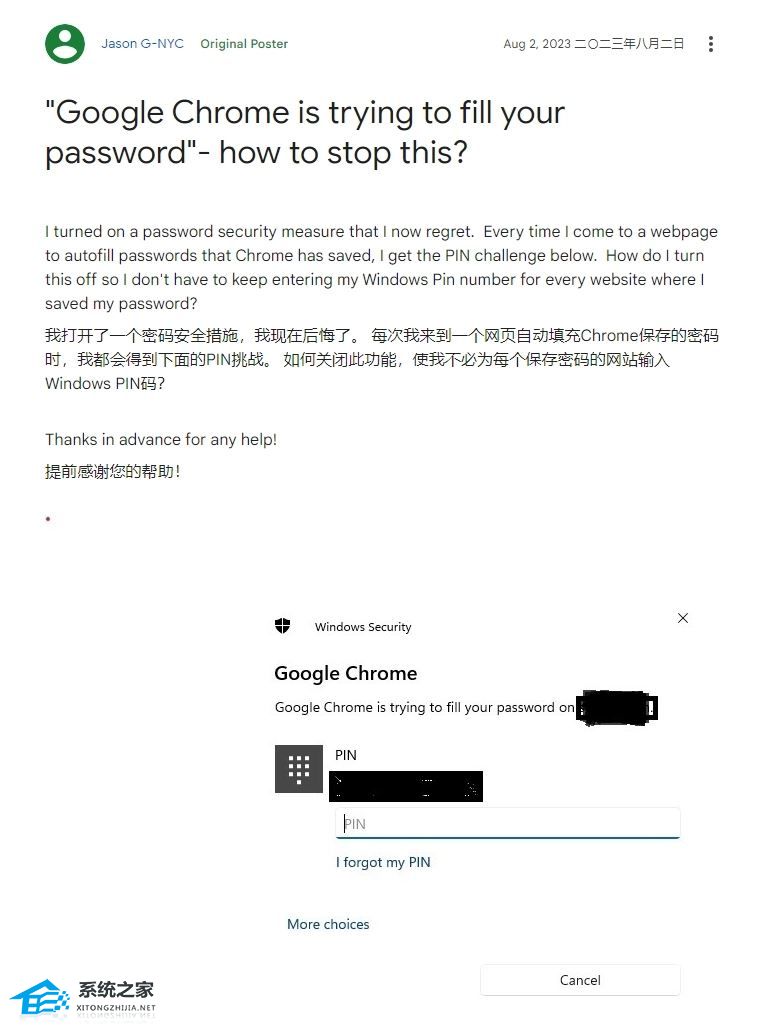
1. 打开 Chrome 浏览器
2. 地址栏中,键入“ chrome://settings/ ”或通过三点菜单打开“设置”。
3. 找到“自动填充和密码”,然后转到 Chrome 的密码管理器。您也可以通过在地址栏中键入 chrome://password-manager/ settings 直接访问它。
4. 关闭“在填充密码时使用 Windows Hello”选项。